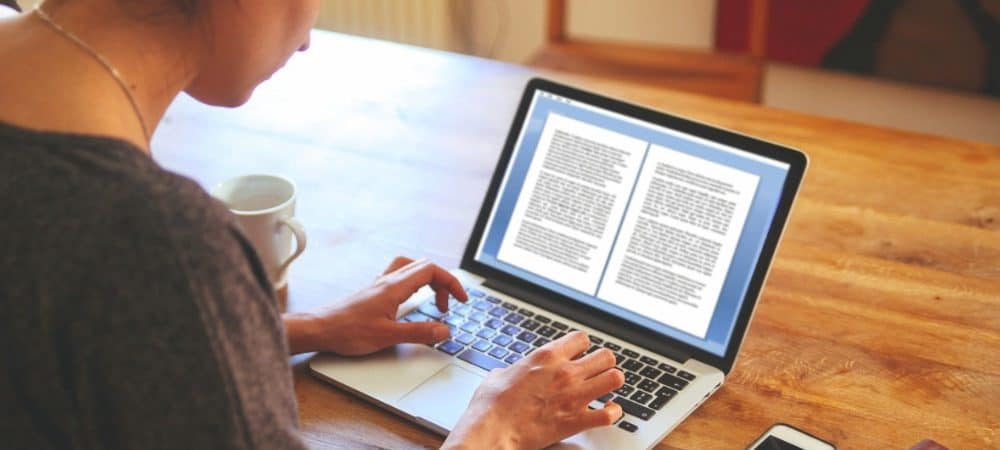Så lägger du till Facebook-evenemang i iPhone-kalendern
Facebook gör ett utmärkt jobb med att skicka påminnelser via meddelanden för att önska er Facebook-vänner på deras födelsedagar. Men ofta än inte, dessa påminnelser hamnar förlorade eller ignoreras i massor av andra Facebook-meddelanden. Som ett resultat kan det hända att du ignorerar viktiga händelseplaner och Facebook-födelsedag påminnelser. Det här problemet har en enkel lösning.
Lägg till Facebook-händelser i din iPhone-kalender och du kan glömma alla krångel med att kontrollera Facebook och din iPhone-kalender för påminnelser om händelser eller meddelanden om födelsedag och årsdag. Det är onödigt att säga att lägga till varje händelse manuellt till din iPhone-kalender kommer att vara mycket tidskrävande. Följ dessa steg-för-steg-instruktioner om hur du synkroniserar Facebook-födelsedagar med iPhone iOS 12-kalendern.
Direkt synkronisering med iPhone:
Steg 1: Installera och öppna Facebook-applikationen. Logga in med ditt Facebook-användarnamn och lösenord. Om programmet redan är installerat hoppar du till nästa steg.
Steg 2: Öppna Facebook-applikationen och tryck på Den här inställningen kommer att inkludera kalender
Steg 3: Tryck på kalendern och aktivera. Detta kommer automatiskt att lägga till Facebook-händelser i iPhone-kalendern.
På en Windows-dator:
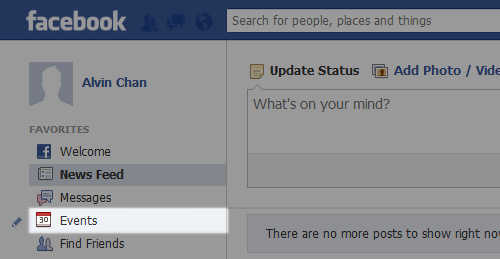
Steg 1: Logga in på Facebook med din systemwebbläsare.
Steg 2: Klicka på “Händelser” på menyn till vänster på skärmen. Detta kommer automatiskt att visa upp alla händelser på din Facebook-kalenderhändelse
Steg 3: Överst till höger på sidan ser du ikonen Inställningar, som ser ut som en liten tand eller tänder. Klicka på det.
Steg 4: Välj “Exportera” i rullgardinsmenyn.
Steg 5: En liten pop-up ger dig två länkar för att exportera händelsen på din Facebook-kalenderhändelse. En länk för att exportera födelsedagar och den andra länken för att exportera andra evenemang. Högerklicka på en av de två, beroende på vilken du vill synkronisera med din iPhone-kalender. Om du vill synkronisera båda, gör sedan nästa steg igen med den andra länken. När du högerklickar får du möjlighet att kopiera länkadressen, beroende på din webbläsare kan villkoren vara lite annorlunda som kopieringsgenväg eller kopiera länkplats.
Steg 6: Skicka den här länken via e-post till den e-postadress du använder på iPhone.
Steg 7: Klicka på “Inställningar” på din iPhone och klicka på “Lägg till konto”. Klicka på “Other” på nästa skärm.
Steg 8: Öppna avsnittet “Kalender” och klicka sedan på “Lägg till prenumerationskalender”. Kopiera länken från din e-post och klistra in den här. Klicka på Nästa och sedan på Spara.
På en Mac:
Steg 1: Ange ditt Facebook-konto och klicka på “Händelser” till vänster på skärmen.
Steg 2: Du kommer till sidan “Händelser” som visar alla kommande evenemang. Rulla ner till botten av skärmen så hittar du en liten ruta till höger som säger att du kan lägga till dina händelser i olika kalendrar som Outlook och Apple kalendrar. Du måste lägga till kommande födelsedagar och kommande evenemang separat. Du har möjlighet att lägga till en och inte lägga till en annan om du inte vill. Om du vill lägga till båda följer du stegen nedan igen för den andra länken.
Steg 3: Klicka på länken som säger “Kommande händelse” eller “Födelsedag” beroende på vad du vill synkronisera. Detta kommer att visa en popup-ruta som säger “Vill du låta den här sidan öppna” Kalender “?
Steg 4: I nästa popup-ruta kommer URL: n redan att anges i rutan som du måste klicka på ‘Prenumerera’.
Steg 5: I nästa ruta ser du information om kalenderabonnemang. Se till att du väljer iCloud som plats. Klicka sedan på “OK”.
Detta synkroniserar automatiskt din Facebook-kalender med alla Apple-enheter och du ser att din iPhone-kalender visar Facebook-händelser
När en kalender har synkroniserats uppdateras kalendern automatiskt då och då när du väljer att gå till ett kommande evenemang eller när du lägger till en ny vän. Detta hjälper dig att hålla dig uppdaterad även om du inte är på Facebook.